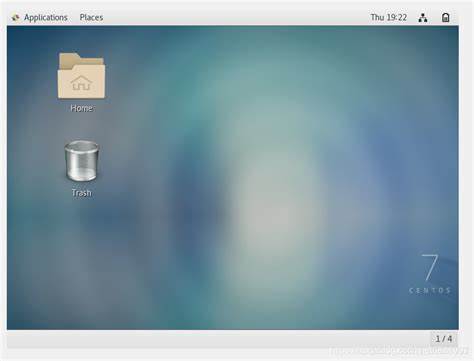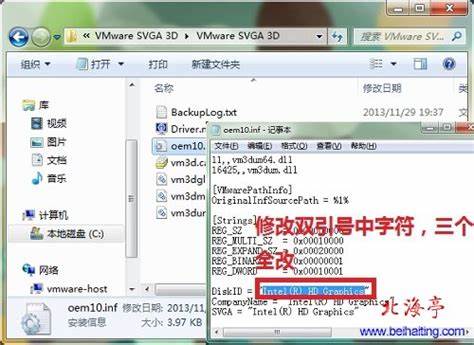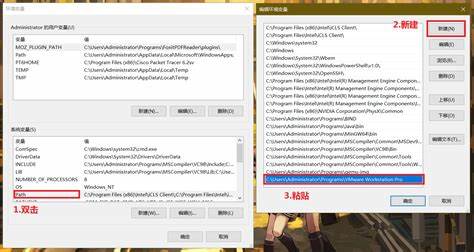hyper虚拟机未识别网络(hyper虚拟机需要装驱动吗)
- 虚拟机
- 2024-03-15 09:04:44
- 8620
hyper 虚拟机未识别网络要素:
1. 网络适配器未启用
确保虚拟机的网络适配器已启用。 可在 Hyper-V 管理器中通过以下步骤检查并启用它:
a. 选择虚拟机。
b. 单击“设置”。
c. 在“硬件”选项卡中,选择“网络适配器”。
d. 确保“启用网络适配器”已选中。
2. 虚拟交换机未配置
确保为虚拟机分配了虚拟交换机。 可在 Hyper-V 管理器中通过以下步骤检查和配置它:
a. 在“管理”菜单中,选择“虚拟交换机管理器”。
b. 单击“创建虚拟交换机”。
c. 选择外部网络连接类型并指定设置。
d. 为虚拟机分配虚拟交换机。
3. 防火墙阻止连接
检查虚拟机和主机上的防火墙是否阻止了虚拟机的网络连接。 暂时禁用防火墙或创建允许虚拟机网络流量的规则。
4. DNS 配置错误
确保虚拟机已正确配置 DNS 设置。 可以在虚拟机的网络设置中检查和配置 DNS 服务器。
5. IP 地址冲突
确保虚拟机的 IP 地址未与同一网络上的任何其他设备冲突。 重新分配 IP 地址或使用 DHCP 服务器自动分配地址。
6. 虚拟机上的网络驱动程序问题
确认虚拟机上已安装正确的网络驱动程序。 更新或重新安装驱动程序,并确保它们与虚拟机的操作系统兼容。
7. 网络硬件故障
检查主机和虚拟机的网络硬件是否正常工作。 如果怀疑有硬件故障,请联系硬件制造商以获取进一步的故障排除帮助。
上一篇:hyper虚拟机打不开网页
下一篇:hyper-v虚拟机无法连接网络